Cara Memperbaiki Masalah Gema iPhone

Apakah masalah iPhone Echo? Pernahkah anda mengalami masalah apabila anda membuat panggilan kepada orang lain, anda sentiasa boleh mendengar sendiri, dan lebih-lebih lagi, adakah orang lain juga tidak dapat mendengar bahawa anda bercakap sama sekali? Masalah yang menjijikkan! Kebanyakan pengguna iPhone sudah muak dengan isu ini. Jadi di sini dalam artikel ini, mari kita berganding bahu membincangkan dan mengetahui pembetulan kepada masalah gema iPhone.
Muat turun percumaMuat turun percuma
Bahagian 1: Cara cepat untuk menyelesaikan masalah iPhone Echo
Petua 1: Hidupkan dan Matikan Pembesar Suara berulang kali untuk melihat sama ada panggilan masih bergema. Jika ia tidak betul, sila cuba petua seterusnya.
Petua 2: Alih keluar Alat dengar daripada iPhone dan kemudian cuba buat panggilan dan lihat jika gema masih wujud.
Petua 3: Mulakan Semula/Paksa Mulakan Semula peranti anda. Untuk memulakan semula yang mudah, hanya tahan butang skrin Kunci selama beberapa saat sehingga peluncur muncul. Kemudian seret peluncur ke kanan dan matikan iPhone anda. Selepas beberapa saat, hidupkan semula dan lihat jika masalah masih berterusan.
Jika ia berlaku maka anda perlu memaksa mulakan semula iPhone anda.
Untuk iPhone 8 atau Kemudian: Tekan butang Naik Kelantangan dan lepaskannya dengan cepat. Kemudian tekan butang Kelantangan turun dan lepaskannya dengan cepat. Kemudian tekan butang Kuasa dan tahan sehingga iPhone dimulakan semula.
Untuk iPhone 7 dan 7 Plus: Tekan butang Kunci dan butang Kelantangan turun bersama-sama dan tahan sehingga logo Apple muncul pada skrin.
Untuk iPhone 6 dan lebih awal: Tekan butang Utama dan butang Kunci skrin dan tahan selama hampir 10 saat sehingga anda melihat logo Apple pada skrin.
Petua 4: Tetapkan semula iPhone. Ini akan memadamkan semua data pada iPhone anda, jadi sebelum menetapkan semula iPhone anda, sila buat sandaran lengkap terlebih dahulu. Kemudian ikuti langkah di bawah dan tetapkan semula iPhone anda:
– Lancarkan aplikasi Tetapan dan pergi ke Tetapan Umum. Tatal ke bawah dan cari pilihan Tetapkan Semula.
– Kemudian dalam menu Tetapkan Semula, klik pada pilihan Padam Semua Kandungan dan Tetapan. Anda perlu memasukkan kod laluan peranti anda untuk mengesahkan tindakan itu.
Petua 5: Bawa iPhone anda ke Apple Store untuk mendapatkan bantuan. Jika petua di atas tidak berfungsi, ada kemungkinan iPhone anda mengalami masalah perkakasan yang serius. Kedai Apple akan memberitahu anda sebab sebenar dan membetulkannya untuk anda.
Bahagian 2: Bagaimana untuk membetulkan masalah gema iPhone dengan
Jika anda ingin mencuba kaedah selamat gagal, maka Pemulihan Sistem iOS ialah pembantu terbaik. Dengan itu, masalah gema iPhone boleh diperbaiki secepat mungkin tanpa kehilangan data. Ikuti sahaja langkah di bawah:
Langkah 1: Mula-mula, muat turun, pasang dan jalankan perisian pada PC anda, kemudian ketik pada Pemulihan Sistem iOS.
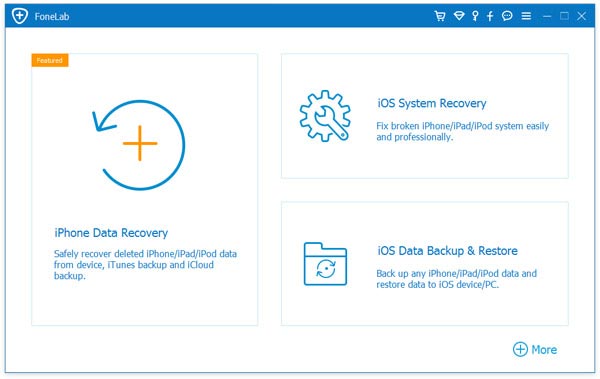
Langkah 2: Sambungkan iPhone anda ke PC anda dan klik Mula untuk meneruskan.
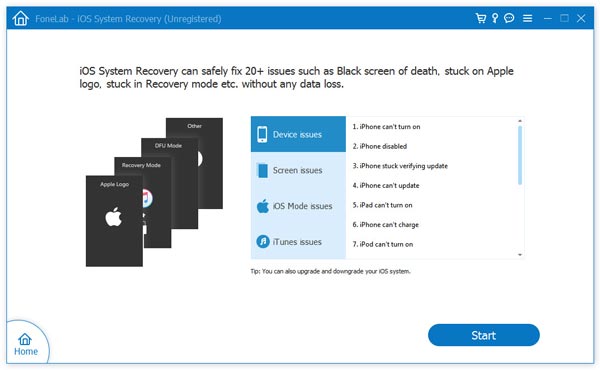
Langkah 3: Untuk menyelesaikan isu ini, anda perlu memuat turun perisian tegar terkini. Jadi sila pilih model peranti anda dan tekan pada Sahkan untuk mendapatkan perisian tegar untuk peranti anda.
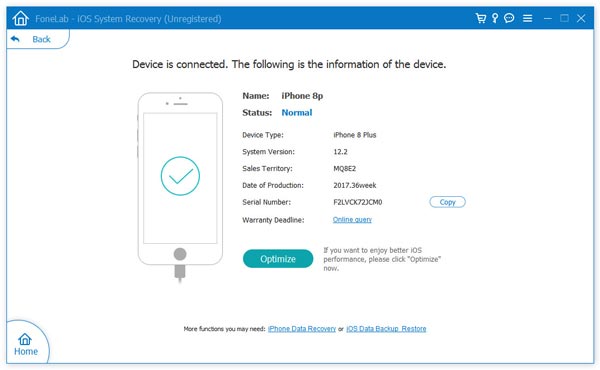
Langkah 4: Setelah muat turun selesai, perisian akan membaiki sistem anda dan membetulkan masalah gema. Beberapa minit kemudian, iPhone anda akan dimulakan semula seperti biasa dan sudah tentu, masalah gema telah hilang.
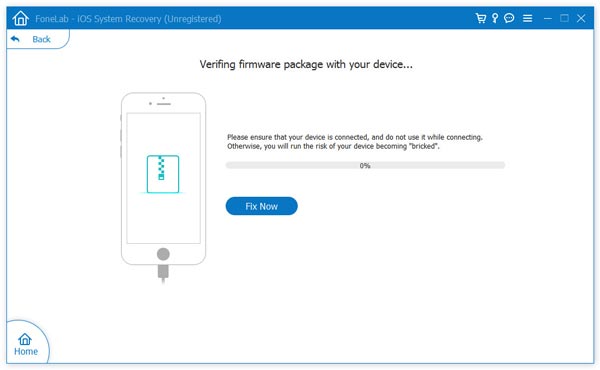
Muat turun percumaMuat turun percuma
Bagaimana membantunya kiriman ini?
Klik pada bintang untuk menilaikannya!
Penilaian purata / XNUMX. Kiraan undi:



